

By Nathan E. Malpass, Last Update: February 18, 2024
Im schnelllebigen digitalen Zeitalter sind unsere iPhones zu Aufbewahrungsorten für wertvolle Erinnerungen und wichtige Mitteilungen geworden. Das versehentliche Löschen von Textnachrichten kann jedoch dazu führen, dass wir uns hilflos fühlen, insbesondere wenn diese Nachrichten einen erheblichen sentimentalen oder informativen Wert haben. Wenn Sie ein Smartphone besitzen und sich jemals gefragt haben So rufen Sie gelöschte Textnachrichten ab (iPhone 7), Sie sind an der richtigen Stelle.
In diesem umfassenden Leitfaden führen wir Sie durch verschiedene Methoden und Tools, um diese wertvollen Nachrichten erfolgreich abzurufen und einen Teil Ihrer digitalen Geschichte wiederherzustellen. Begeben wir uns auf eine Reise, um die Geheimnisse der Wiederherstellung gelöschter Textnachrichten auf Ihrem iPhone 7 zu lüften.
Teil Nr. 1: Können Sie gelöschte Textnachrichten auf dem iPhone 7 weiterhin wiederherstellen?Teil #2: So rufen Sie gelöschte Textnachrichten ab (iPhone 7)Teil #3: So rufen Sie gelöschte Textnachrichten auf dem iPhone 7 ab, wenn Sie keine Sicherungsdatei habenTeil #4: FAQs – So rufen Sie gelöschte Textnachrichten ab (iPhone 7)Zusammenfassung
In der sich ständig weiterentwickelnden Welt der Technologie ist die Frage, ob es möglich ist, die Wiederherstellung gelöschter Textnachrichten (iPhone 7) umzusetzen, ein häufiges Anliegen von Benutzern, die versehentlich wichtige Nachrichten verloren haben. Die gute Nachricht ist, dass in vielen Fällen die Möglichkeit besteht, gelöschte Textnachrichten auf Ihrem iPhone 7 wiederherzustellen.
Apples iOS ist mit robusten Sicherheitsfunktionen ausgestattet, einschließlich Mechanismen zum Schutz von Benutzerdaten. Wenn Sie eine Textnachricht auf Ihrem iPhone 7 löschen, verschwindet sie nicht unbedingt sofort im digitalen Abgrund. Stattdessen wird die Nachricht normalerweise als „gelöscht“ markiert und verbleibt möglicherweise im Speicher des Geräts, bis dieser Speicherplatz für neue Daten benötigt wird.
Dies bedeutet, dass während eines bestimmten Zeitfensters nach dem Löschen die Möglichkeit besteht, dies zu tun Sehen Sie sich die kürzlich gelöschten Nachrichten auf dem iPhone an. Es ist jedoch wichtig zu beachten, dass der Erfolg der Wiederherstellung von Textnachrichten von mehreren Faktoren abhängen kann, unter anderem davon, wie viele neue Daten seit dem Löschen auf Ihrem Gerät hinzugefügt wurden.
In den folgenden Abschnitten befassen wir uns mit den verschiedenen verfügbaren Methoden und Tools, mit denen Sie Ihre Chancen auf eine erfolgreiche Wiederherstellung gelöschter Textnachrichten auf Ihrem iPhone 7 erhöhen können. Von iCloud-Backups bis hin zu Anwendungen von Drittanbietern erkunden wir die Optionen, die Ihnen beim Entsperren helfen können und stellen Sie diese wertvollen Nachrichten wieder her, sodass Sie einen Teil Ihres digitalen Kommunikationsverlaufs zurückgewinnen können. Seien Sie gespannt auf eine ausführliche Erläuterung der einzelnen Methoden in den kommenden Teilen dieses Leitfadens.
Eine der wichtigsten Methoden zum Wiederherstellen gelöschter Textnachrichten (iPhone 7) ist die Nutzung der Leistung von iCloud-Backups. Mit dem iCloud-Dienst von Apple können Benutzer ihre Geräte regelmäßig sichern und einen Schnappschuss der Daten, einschließlich Textnachrichten, erstellen. Durch die Wiederherstellung Ihres iPhone 7 Aus einem iCloud-Backup können Sie möglicherweise gelöschte Nachrichten wiederherstellen und in ihrem ursprünglichen Zustand wiederherstellen.

Die Wiederherstellung aus einem iCloud-Backup ist eine praktische Methode, um gelöschte Textnachrichten auf Ihrem iPhone 7 wiederherzustellen. Beachten Sie jedoch unbedingt, dass bei diesem Vorgang der aktuelle Inhalt auf Ihrem Gerät durch die Daten aus dem ausgewählten Backup ersetzt wird. Während wir in den nächsten Abschnitten weitere Methoden untersuchen, werden Sie Optionen finden, die einen selektiveren Ansatz zur Nachrichtenwiederherstellung bieten und es Ihnen ermöglichen, bestimmte Inhalte abzurufen, ohne die gesamten Daten Ihres Geräts zu beeinträchtigen.
Was wäre wenn iCloud-Sicherungsdateien fehlen? Wenn Sie Ihr iPhone 7 sorgfältig mit iTunes gesichert haben, steht Ihnen eine weitere Möglichkeit zur Verfügung, gelöschte Textnachrichten wiederherzustellen. iTunes, die Desktop-Software von Apple, erstellt umfassende Backups Ihres Geräts, einschließlich Nachrichten. Durch die Wiederherstellung Ihres iPhone 7 aus einem iTunes-Backup können Sie möglicherweise versehentlich gelöschte Nachrichten wiederherstellen.
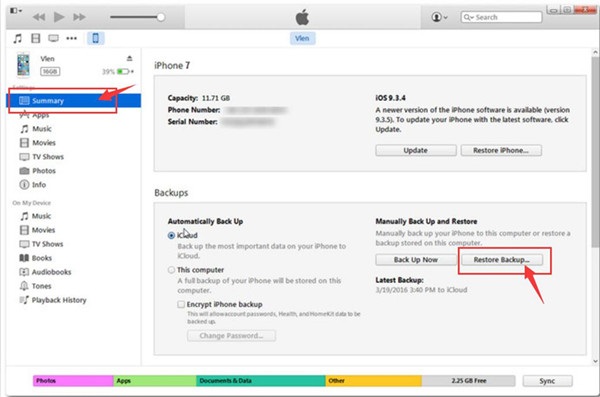
Die Wiederherstellung aus einem iTunes-Backup bietet eine weitere effektive Methode zum Wiederherstellen gelöschter Textnachrichten auf Ihrem iPhone 7. Dieser Ansatz ermöglicht im Vergleich zu iCloud eine bessere Kontrolle über den Wiederherstellungsprozess, ersetzt aber dennoch den gesamten Inhalt auf Ihrem Gerät.
Wenn Sie sich in der unglücklichen Situation befinden, dass Sie kein aktuelles Backup haben, brauchen Sie sich keine Sorgen zu machen – das iPhone 15 wird unterstützt FoneDog iOS Datenwiederherstellung kommt zur Rettung. Diese Drittanbietersoftware ist auf die Datenwiederherstellung für iOS-Geräte spezialisiert und bietet eine zuverlässige Lösung zum Wiederherstellen gelöschter Textnachrichten auf Ihrem iPhone 7, ohne dass eine Sicherungsdatei erforderlich ist.
iOS Datenrettung
Stellen Sie Fotos, Videos, Kontakte, Nachrichten, Anrufprotokolle, WhatsApp-Daten und mehr wieder her.
Stellen Sie Daten von iPhone, iTunes und iCloud wieder her.
Kompatibel mit dem neuesten iPhone und iOS.
Free Download
Free Download

Merkmale:
Shritte So rufen Sie gelöschte Textnachrichten ab (iPhone 7) mit FoneDog:

FoneDog iOS Data Recovery bietet eine leistungsstarke Lösung zum Wiederherstellen gelöschter Textnachrichten auf Ihrem iPhone 7, auch wenn keine Sicherungsdatei vorhanden ist. Die benutzerfreundliche Oberfläche und die selektiven Wiederherstellungsoptionen bieten eine bequeme Möglichkeit, bestimmte Nachrichten wiederherzustellen, ohne die Daten Ihres gesamten Geräts zu beeinträchtigen. Bei der Erforschung verschiedener Methoden erweist sich FoneDog als wertvolles Tool für diejenigen, die einen präzisen und effizienten Prozess zur Wiederherstellung von Textnachrichten suchen.
Während wir uns im Bereich der Wiederherstellung von Textnachrichten auf Ihrem iPhone 7 bewegen, ist es selbstverständlich, dass Fragen auftauchen. Dieser FAQ-Bereich zielt darauf ab, häufige Fragen und Bedenken im Zusammenhang mit dem Verfahren zum Abrufen gelöschter Textnachrichten (iPhone 7) zu beantworten.
Denken Sie daran, dass jede Situation einzigartig ist und die Wirksamkeit der Wiederherstellungsmethoden unterschiedlich sein kann. Bleiben Sie auf dem Laufenden, sichern Sie Ihre Daten regelmäßig und erkunden Sie die Optionen, die Ihren Anforderungen für eine nahtlose Wiederherstellung von Textnachrichten auf Ihrem iPhone 7 am besten entsprechen.
Menschen Auch LesenWie kann ich gelöschte Textnachrichten auf dem iPhone 15 schnell wiederherstellen?Gelöst: So rufen Sie Textnachrichten von einem kaputten iPhone ab
Zusammenfassend ist die Suche weiter So rufen Sie gelöschte Textnachrichten ab (iPhone 7) umfasst verschiedene Methoden für unterschiedliche Szenarien. Unabhängig davon, ob Sie die nahtlose Integration von iCloud- und iTunes-Backups bevorzugen oder eine Lösung ohne Backup-Datei benötigen, hat dieser Leitfaden mehrere Möglichkeiten untersucht, die Ihnen dabei helfen, diese wertvollen Nachrichten zurückzugewinnen.
Insbesondere für Benutzer ohne aktuelle Backups ist FoneDog iOS Data Recovery ein äußerst effektives und benutzerfreundliches Tool. Mit seinen selektiven Wiederherstellungsfunktionen, der fortschrittlichen Scan-Technologie und der intuitiven Benutzeroberfläche bietet FoneDog eine präzise und effiziente Lösung zum Wiederherstellen gelöschter Textnachrichten.
Seine Fähigkeit, Daten direkt vom Gerät wiederherzustellen, auch wenn kein Backup vorhanden ist, macht es zu einer herausragenden Wahl. Während wir uns in der sich entwickelnden Landschaft der digitalen Kommunikation zurechtfinden, stellt ein zuverlässiges und vielseitiges Tool wie FoneDog iOS Data Recovery sicher, dass die in Ihren Textnachrichten eingebetteten Erinnerungen und Informationen zugänglich und intakt bleiben, und bietet Ihnen Sicherheit bei versehentlichen Löschungen oder unerwarteten Daten Verlust auf Ihrem iPhone 7.
Hinterlassen Sie einen Kommentar
Kommentar
iOS Datenrettung
3 Methoden zum Wiederherstellen Ihrer gelöschten Daten vom iPhone oder iPad.
Kostenlos Testen Kostenlos TestenBeliebte Artikel
/
INFORMATIVLANGWEILIG
/
SchlichtKOMPLIZIERT
Vielen Dank! Hier haben Sie die Wahl:
Excellent
Rating: 4.8 / 5 (basierend auf 61 Bewertungen)